
Përmbajtje:
- Autor John Day [email protected].
- Public 2024-01-30 12:23.
- E modifikuara e fundit 2025-01-23 15:10.
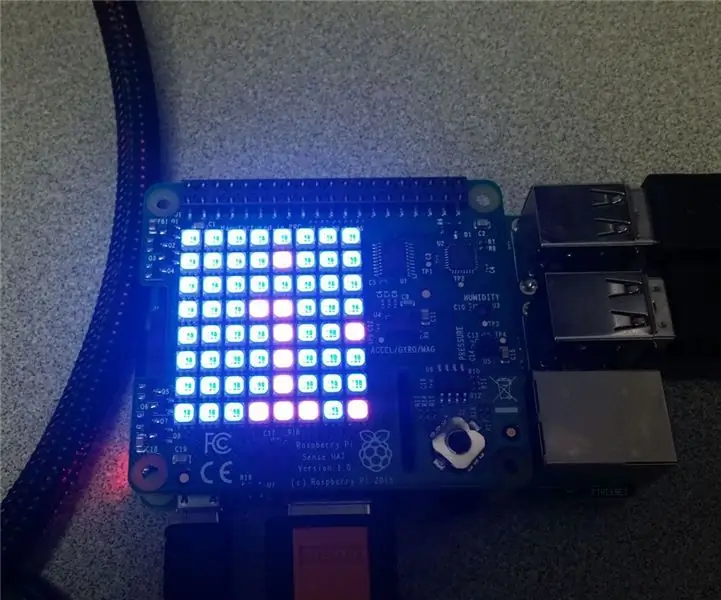
Përshëndetje, sot do t'ju tregoj se si të shfaqni një mesazh në një Raspberry Pi SenseHat.
Hapi 1: Lidhni Raspberry Pi

Para se të bëjmë ndonjë kodim në Raspberry Pi, duhet të lidhim telat e duhur me të. Lidhni një kabllo HDMI në portën HDMI, lidhni rrymën dhe lidhni një tastierë dhe miun me të. Nëse dëshironi, mund të lidhni një kabllo ethernet me të nëse doni të lidheni me Internetin. Lidheni atë me një monitor dhe voila! Mund të hyni në Raspberry Pi.
Hapi 2: Hapni Python 3 (IDLE)
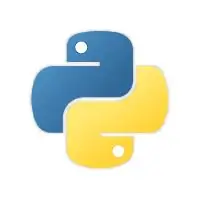
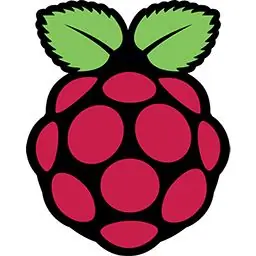
Në këndin e sipërm të majtë të ekranit tuaj, duhet të shihni një ikonë gjeometrike të mjedrës. Klikoni mbi të dhe do të dalin disa opsione. Duhet të shihni "Programimi". Klikoni mbi të, dhe pastaj klikoni në "Python 3 (IDLE). Duhet të shfaqet një dritare e quajtur" Python 3.5.3 Shell
Hapi 3: Importoni SenseHat në Python


Në pjesën e sipërme të majtë të dritares, shkruani (saktësisht siç lexohet):
nga sense_hat importojnë SenseHat
Nëse e keni bërë siç duhet, "nga" dhe "importi" duhet të jenë portokalli. Shtypni enter dhe shkruani:
sens = SenseHat ()
Sigurohuni që përdorni kllapat. Ato nënkuptojnë një urdhër.
Hapi 4: Shfaq Mesazhin

Shtypni enter dy herë, pastaj shkruani:
sense.show_message ("Mesazhi juaj këtu")
Kështu duhet të jetë! Mesazhi juaj duhet të shfaqet në ekran!
Hapi 5: Efektet Opsionale
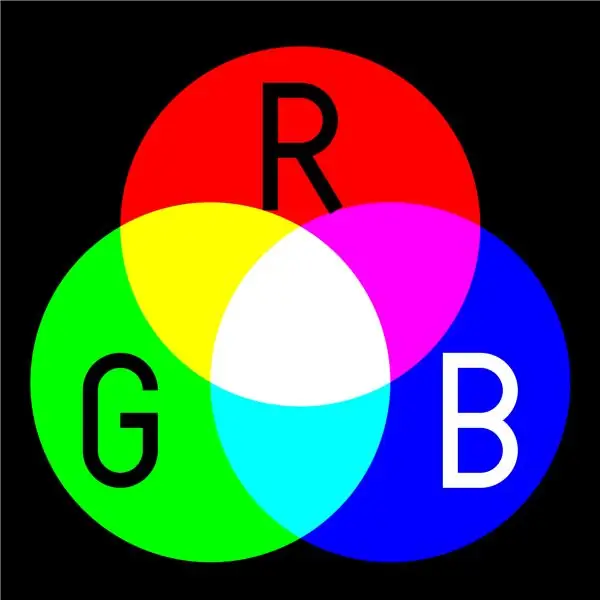
Nëse doni të merrni një zbukurim shtesë, mund të ndryshoni shpejtësinë, ngjyrën e tekstit dhe ngjyrën e sfondit të mesazhit.
Për të ndryshuar shpejtësinë e tekstit, futni komandën si kjo:
sense.show_message ("mesazhi juaj këtu", text_speed = random#)
1 është shpejtësia e paracaktuar.
Për të ndryshuar ngjyrën e tekstit ose sfondit, së pari duhet të vendosni variablat RGB. Variablat RGB janë ngjyra, dhe i vendosni kështu:
r = (255, 0, 0)
Numri i parë është vlera e kuqe, e dyta jeshile dhe e treta blu. Pasi të keni vendosur ndryshoret, futni komandën si kjo:
sense.show_message ("mesazhi juaj këtu", text_colour = variabël, back_colour = variabël)
Ju mund të kombinoni ndonjë nga këto komanda për të ndryshuar mesazhin tuaj.
Recommended:
Përdorimi i një LED për të ndriçuar një mesazh: 7 hapa

Përdorimi i një LED për të ndriçuar një mesazh: Të ndriçosh gjërat ndihet si magji dhe nuk ka vend më të mirë për magji sesa në klasën time. Ndërtimi i qarqeve për herë të parë kërkon zgjidhje dhe këmbëngulje. E fillova këtë mësim duke huazuar një udhëzues për ndërtimin e qarkut nga Mak
Mesazh i Personalizuar që Paraqet Xhingla: 16 Hapa

Mesazh i personalizuar që shfaq xhingla: Rreth muajit të kaluar, ne po mirëpresim studentët tanë të rinj në departament. Miku im doli me një ide që ne duhet të kishim një lloj dhuratë për ta, dhe kjo është mendimi im për këtë. M’u desh një ditë për të eksperimentuar sesi të ndërtoja të parën, pastaj
Matrica me pika; 8x8 me mesazh ose imazhe: 4 hapa

Matrica Dot; 8x8 Me Mesazh ose Imazhe: Ky Instructable do t'ju tregojë imazhet e matricës Dot që kam bërë me Dot Matrix 8x8 .. Ju lutemi shikoni videot dhe programet e përfshira. Matrica Dot është një ekran 2 -dimensionale. Përbëhet nga 8 kolona dhe 8 rreshta. Nëse shikoni nga afër
Si të organizoni një shfaqje dhe tregoni Instructables: 8 hapa

Si të organizoni një shfaqje dhe tregim të Instructables: Ky është një udhëzues për drejtimin e një Show and Tell Instructables. Ajo bazohet kryesisht në një ngjarje të mbajtur në Instructables të Premten, 9 Mars 2007, por edhe në mishërimin e mëparshëm të kësaj ngjarjeje, Sallonet e Lehta të Kallamarisë Squid. Qëllimi i një Show dhe Tel
Kornizë me poster me ekran me prekje të ndriçuar me mesazh subliminal !: 16 hapa (me fotografi)

Kornizë Posteri me Ndriçim me Ndikim me Mesazh Subliminal !: Që kur Think Geek postoi për herë të parë një grup prej pesë udhëtimesh të frymëzuara nga Serenity/Firefly; postera, e dija që duhej të kisha një grup timen. Disa javë më parë më në fund i mora, por u ballafaqua me një dilemë: si t'i montoj ato në murin tim? Si të bëhet
